一、挑选服务器
我买的是华为云的2核4G带宽4M,当时100块买一个月送一年,现在是贵点。可以去别的云服务器厂商看看,新人都有非常大的优惠。
如果只是两三个人一起玩的话也可以选1核2G也是够用的,带宽4M完全够用。
优惠链接购买
【腾讯云】多款云产品1折起,买云服务器送免费机器,最长免费续3个月
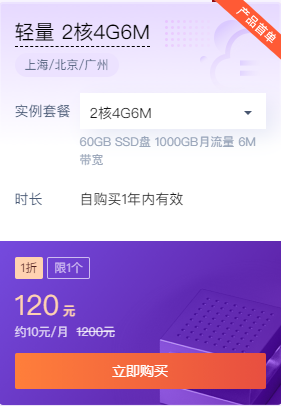
腾讯云现在2核4G6M带宽一年只要120元,新用户专享!

二、购买下单
选好配置就可以下单了,下面分别介绍一下三家厂商的具体内容
1. 阿里云
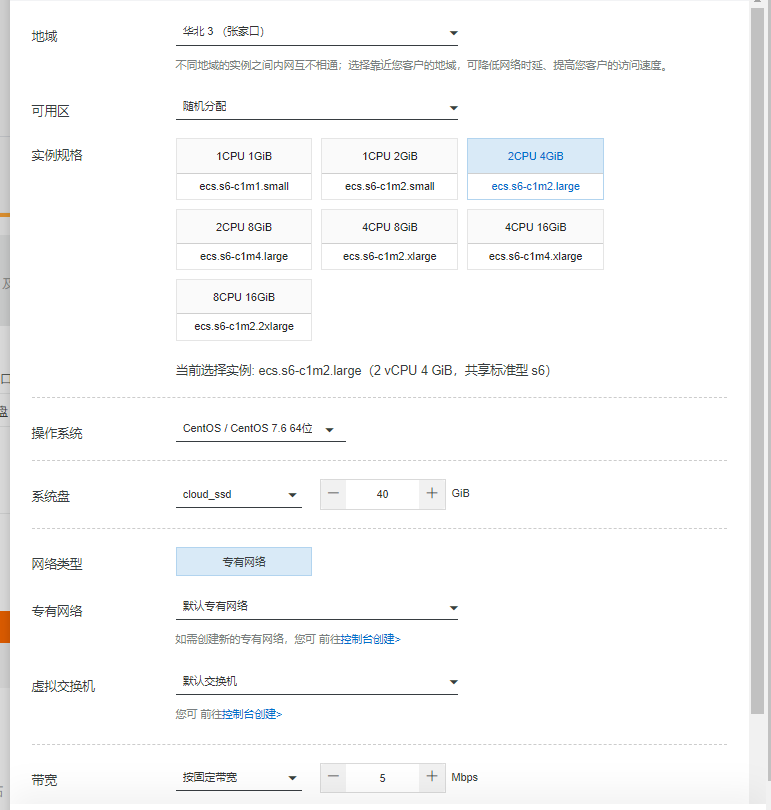
地域选择离自己近的就好,操作系统选择Centos7.6 64位,其他默认就行。
2. 腾讯云
地域选离自己近的,镜像选Centos 7.6
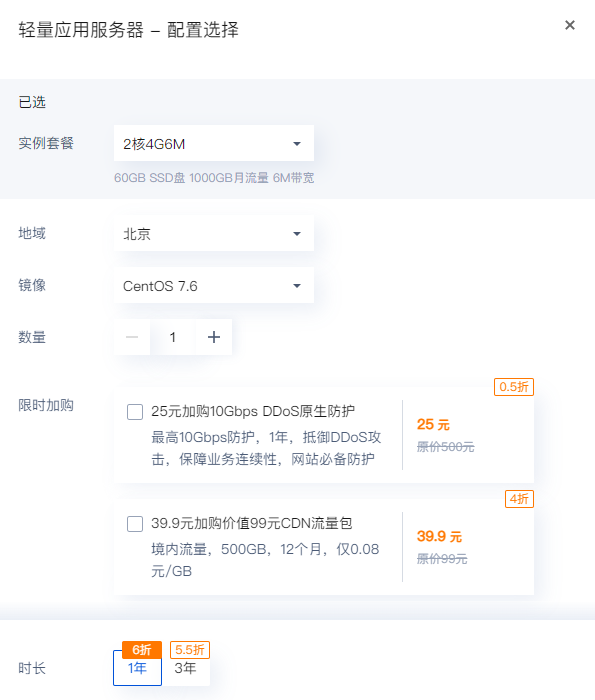
3. 华为云

镜像选公共镜像的Centos 7.6 区域也是近处优先考虑,
三、 登录服务器安装MCSM面板
1. 进入云服务器控制台重置密码
以华为云为例
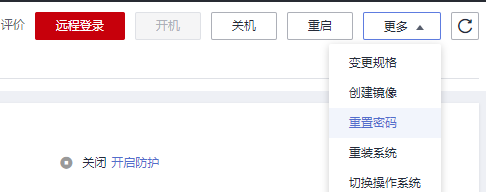
2. 用ssh登录服务器
可以使用MobaXterm、Xshell等工具远程登录

3. 安装MCSM和登录Web界面
在控制台输入安装命令
wget -qO- https://gitee.com/mcsmanager/script/raw/master/setup.sh | bash
安装成功
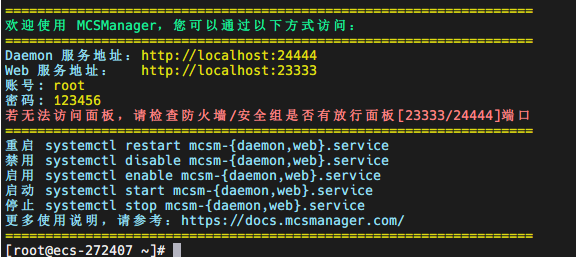
在云服务器控制台放行23333端口和24444端口
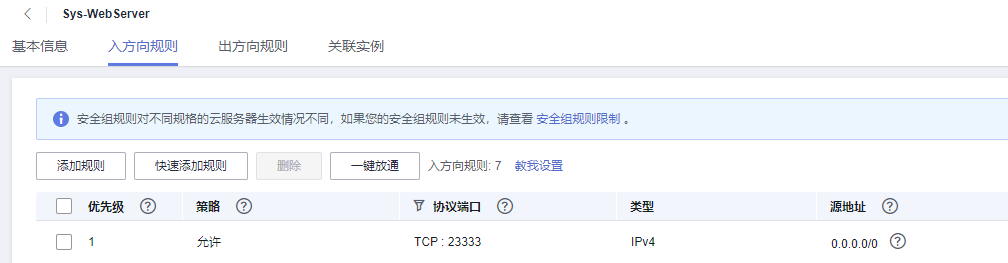
注意:直接开放端口到公网容易被黑客侵入,建议用ssh隧道访问服务器内网。
四、创建MC服务器
本次教程以java版为例,版本1.19.2
首先安装Java18
链接:https://pan.baidu.com/s/1S_rmbzEl7LK6HVyxJ9u-FA
提取码:u3y8
1. 上传Java压缩包并解压
-
首先创建两个文件夹方便管理
mkdir /opt/module mkdir /opt/software -
将jdk上传到/opt/software/目录下
-
解压jdk到/opt/module/目录下
tar -zxvf jdk-18_linux-x64_bin.tar.gz -C /opt/module/
2. 配置Java环境变量
-
新建/etc/profile.d/my_env.sh文件
vim /etc/profile.d/my_env.sh按 i 键进入编辑模式
添加如下内容
#JAVA_HOME export JAVA_HOME=/opt/module/jdk-18.0.2.1 export PATH=$PATH:$JAVA_HOME/bin -
按esc退出编辑,输入:wq保存退出
-
source一下/etc/profile文件,让新的环境变量PATH生效
source /etc/profile -
测试Java安装是否成功
java -version如果看到以下结果,则表示Java安装成功。
java version "18.0.2.1"
3. 创建服务器
点击快速开始
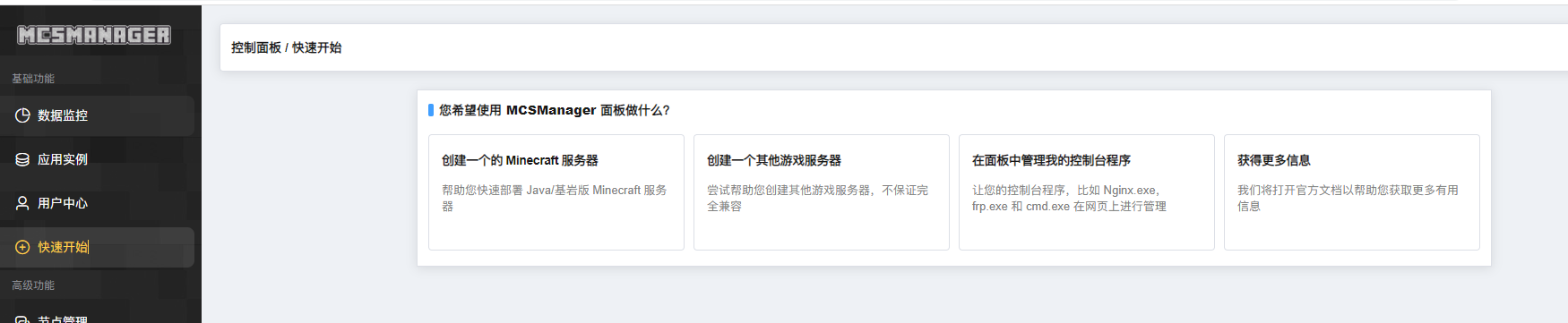
点击创建新的Minecraft服务器
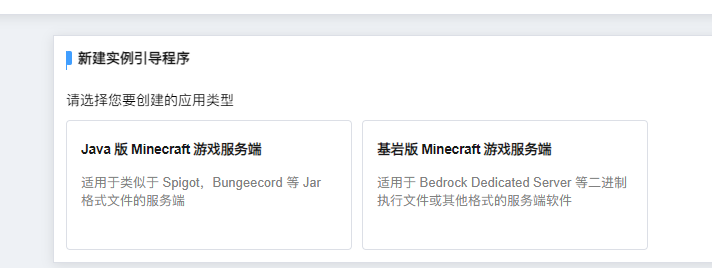
这里以Java版为例
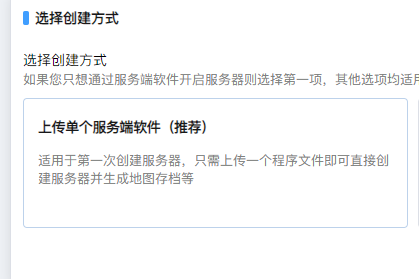
选推荐即可

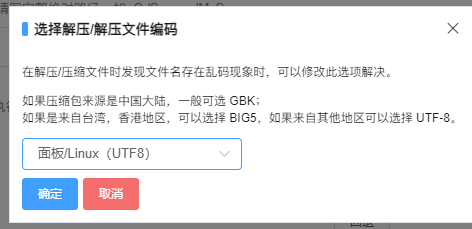
选择UTF8码
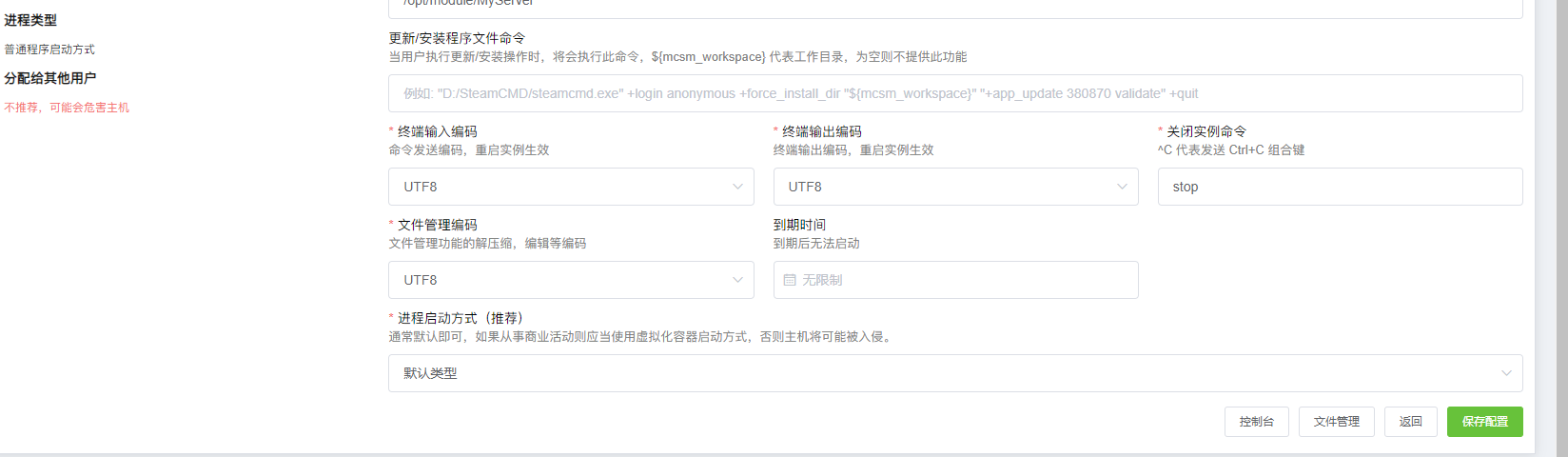
这些默认就行,直接保存配置
4. 运行服务器
这里有个坑,真是很奇怪啊
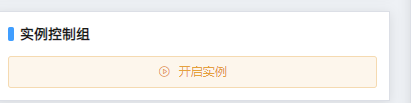
开始实例
如果不能运行
点击高级实例设置
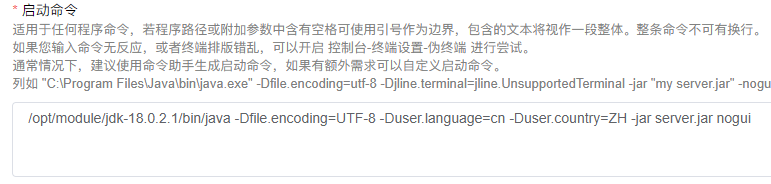
启动命令把java的绝对路径加上,为什么会这样目前我也不清楚,如果有知道为啥可以交流交流。
/opt/module/jdk-18.0.2/bin/java -jar server.jar
实测这样绝对没问题了
控制台输出提示

点击文件管理,编辑eula.txt
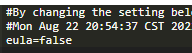
false改成true
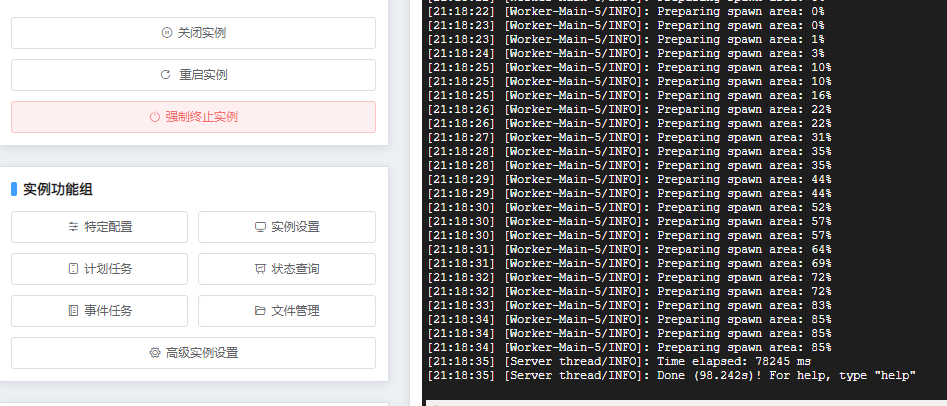
成功启动
为了服务器的安全,最好把默认端口改掉,记得放行端口。
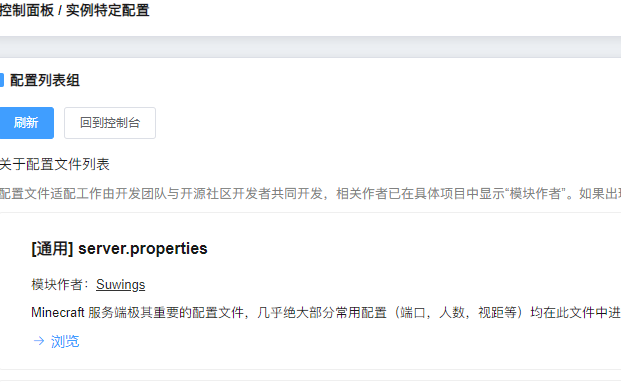

之后就可以愉快的玩耍了

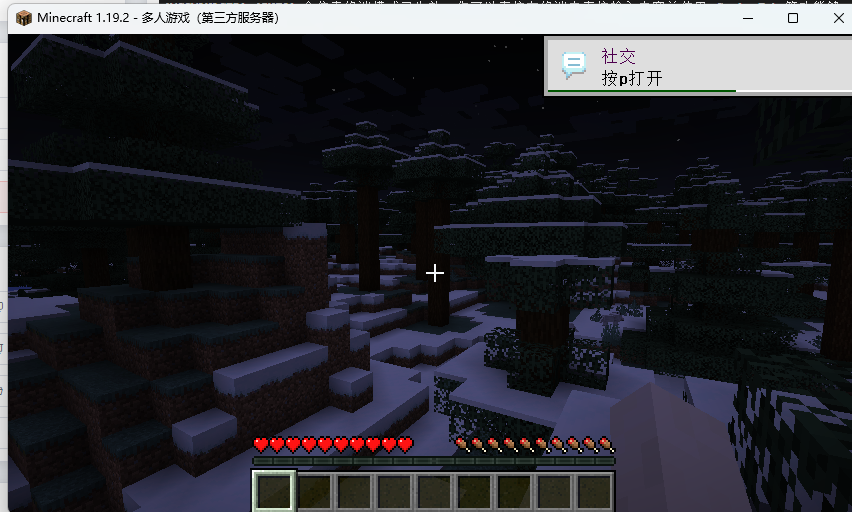
更多有趣好玩的内容,欢迎关注公众号:长江杰青





















 3万+
3万+











 被折叠的 条评论
为什么被折叠?
被折叠的 条评论
为什么被折叠?








